Riippumatta siitä, haluatko aloittaa blogin tai luoda henkilökohtaisen verkkosivuston, WordPressin käyttö Linux-pohjaisella verkkopalvelimella on tehokas ja joustava tapa tehdä se. Tässä oppaassa asennat WordPressin Ubuntu 16.04 -järjestelmään – parhaita käytäntöjä noudattaen ja mahdollisimman nopeasti. Aloitetaan heti!
Tärkeimmät havainnot
- Apache-verkkopalvelimen asennus
- PHP 7:n ja MySQL:n määrittäminen
- WordPressin asennus ja tietokannan konfigurointi
Vaiheittainen opas
Ensiksi kirjaudu sisään Ubuntu-järjestelmääsi ja avaa terminaali. Voit asentaa WordPressin, tarvitset muutamia peruspaketteja, jotka voit asentaa nopeasti.
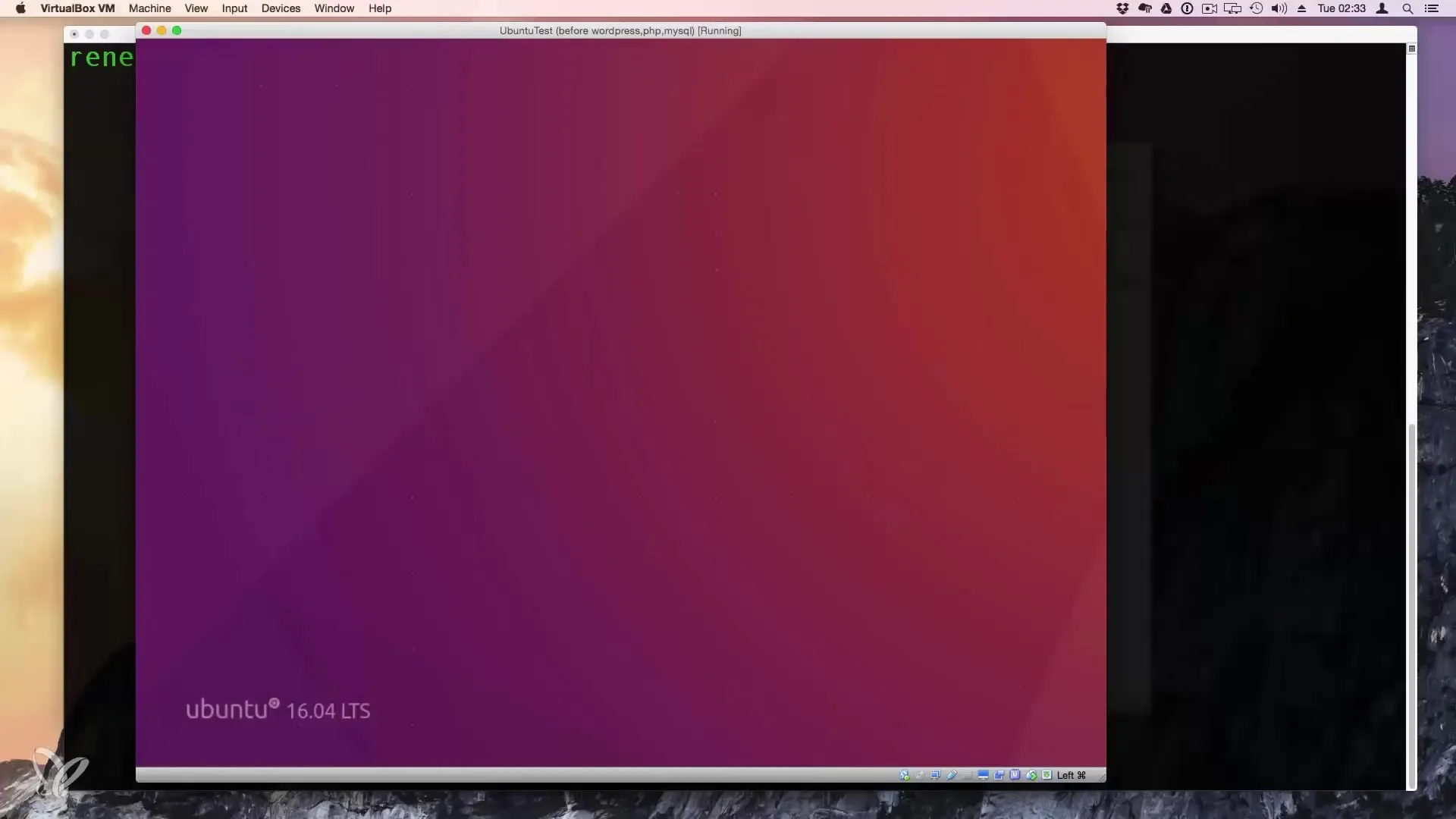
Aloita Apache-verkkopalvelimesta. Voit asentaa sen seuraavalla komennolla:
Kun olet suorittanut komennon, sinulta kysytään vahvistusta. Vahvista asennus, jotta verkkopalvelin asennetaan.
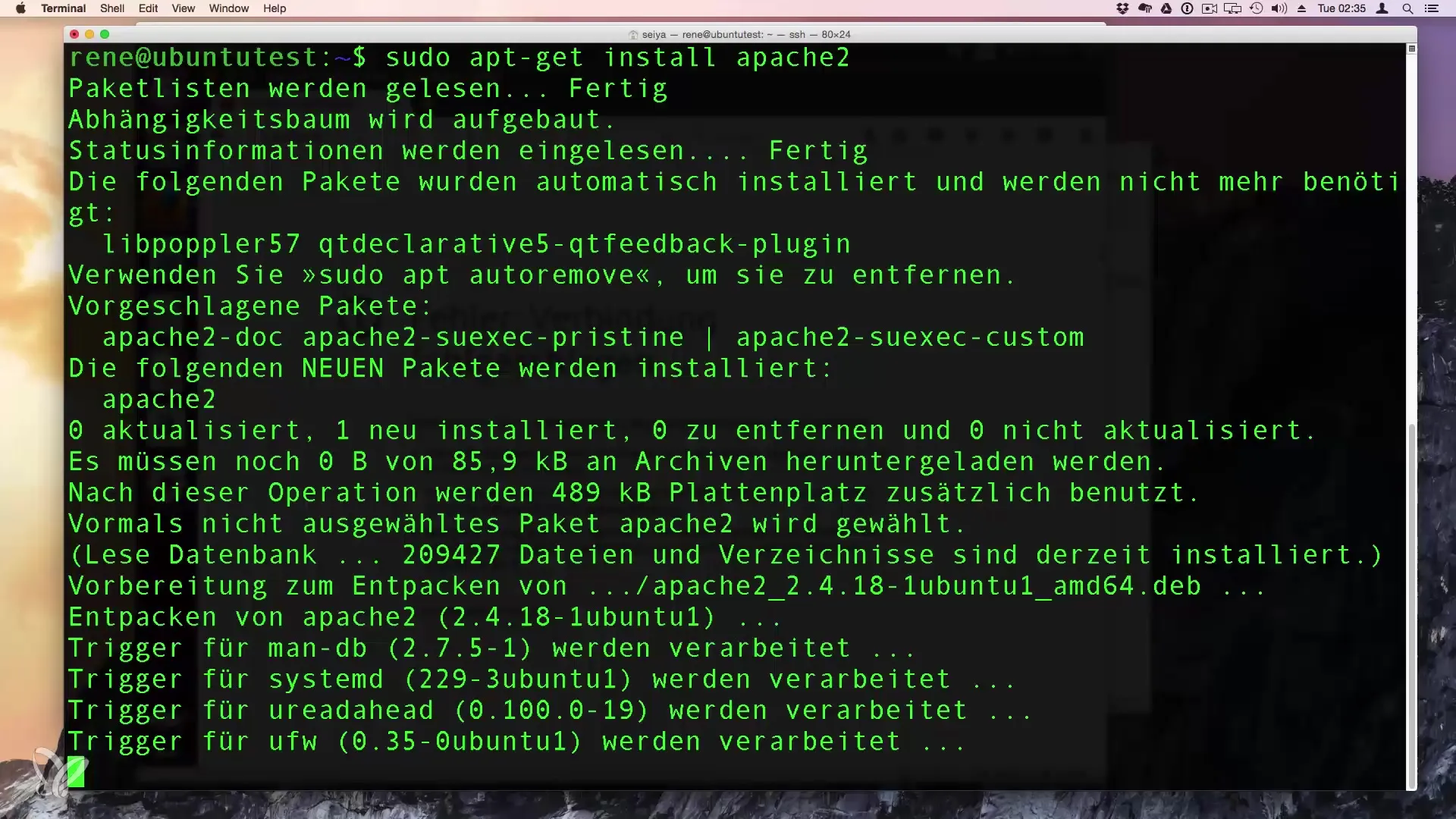
Kun asennus on valmis, tarkista, että Apache toimii oikein. Avaa selaimesi ja kirjoita osoiteriville localhost. Täältä sinun pitäisi nähdä Apache-verkkopalvelimen oletussivu.
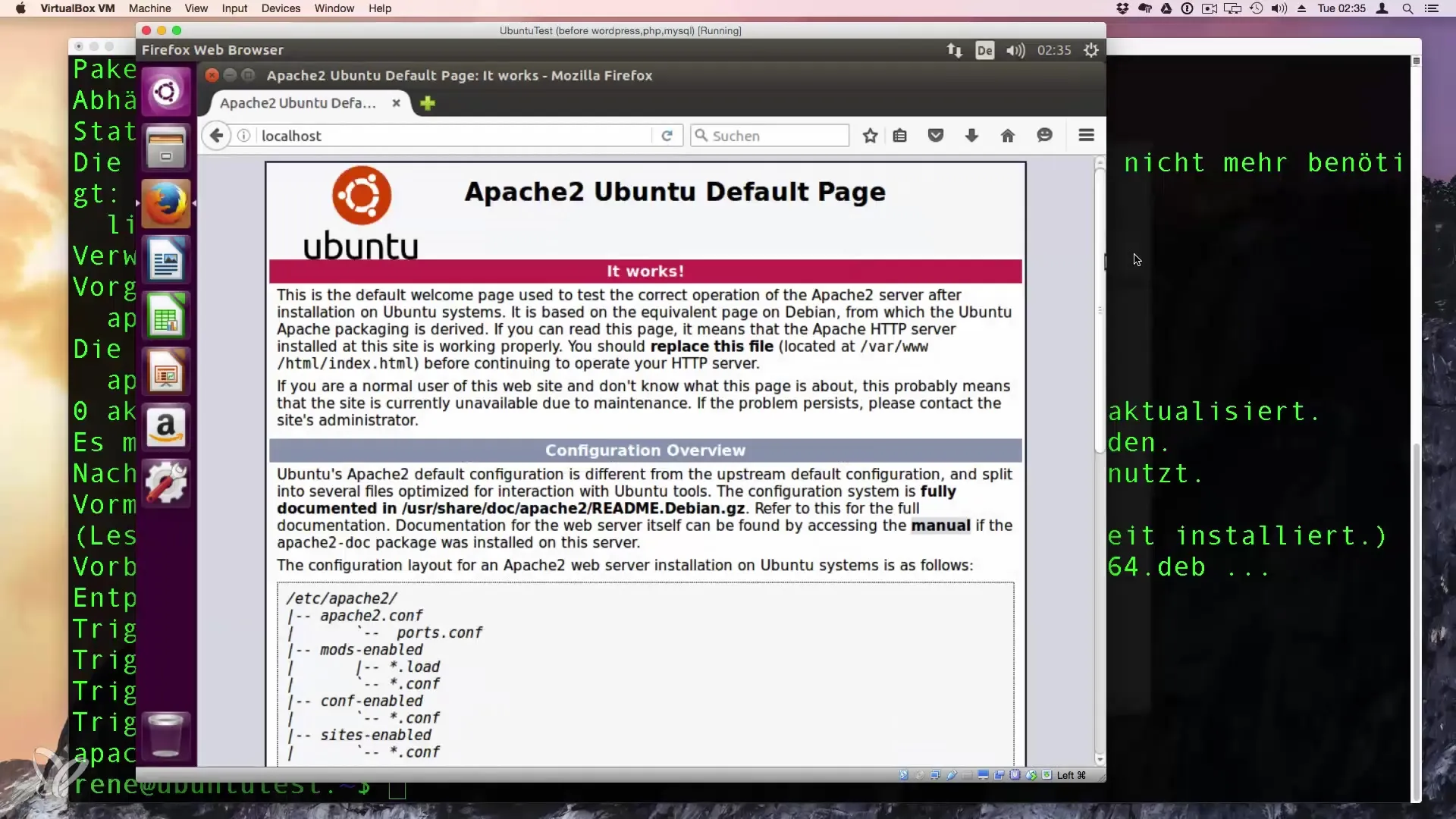
Nyt on aika asentaa PHP 7. Käytä seuraavia komentoja:
These packages ensure that your web server understands PHP and can work with it. You can also install the JSON plugin, which is useful for WordPress, although it is not strictly necessary.
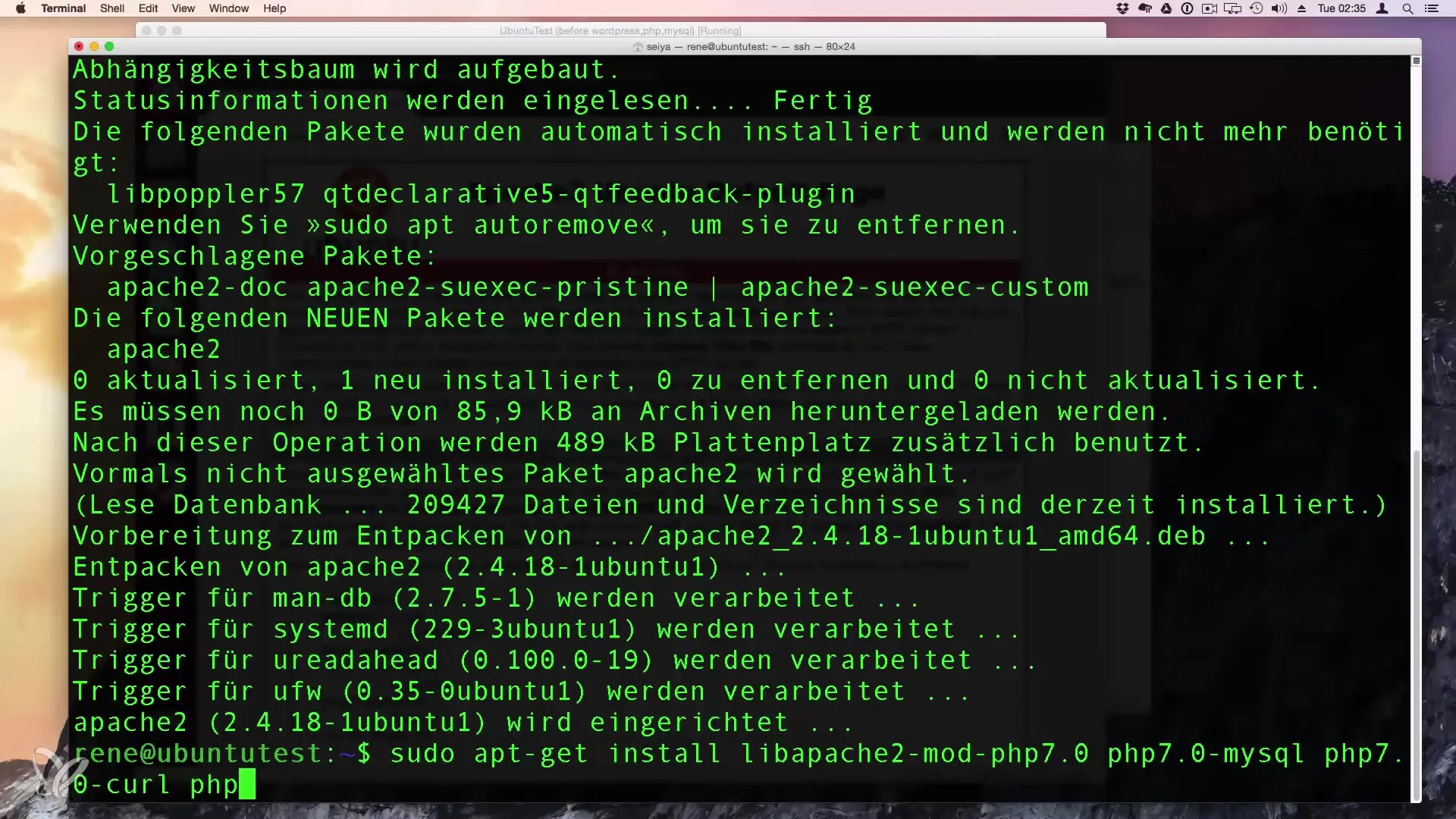
Kun PHP on asennettu, määritä MySQL Hallitaksesi tietokantaa WordPress-sivustollesi. Käytä myös seuraavaa komentoa:
Valitse turvallinen salasana rootille ja seuraa asennusohjeita. Tämän jälkeen voit avata MySQL-konsolin seuraavalla komennolla:
Täällä voit syöttämällä status tarkistaa, että palvelin toimii oikein.
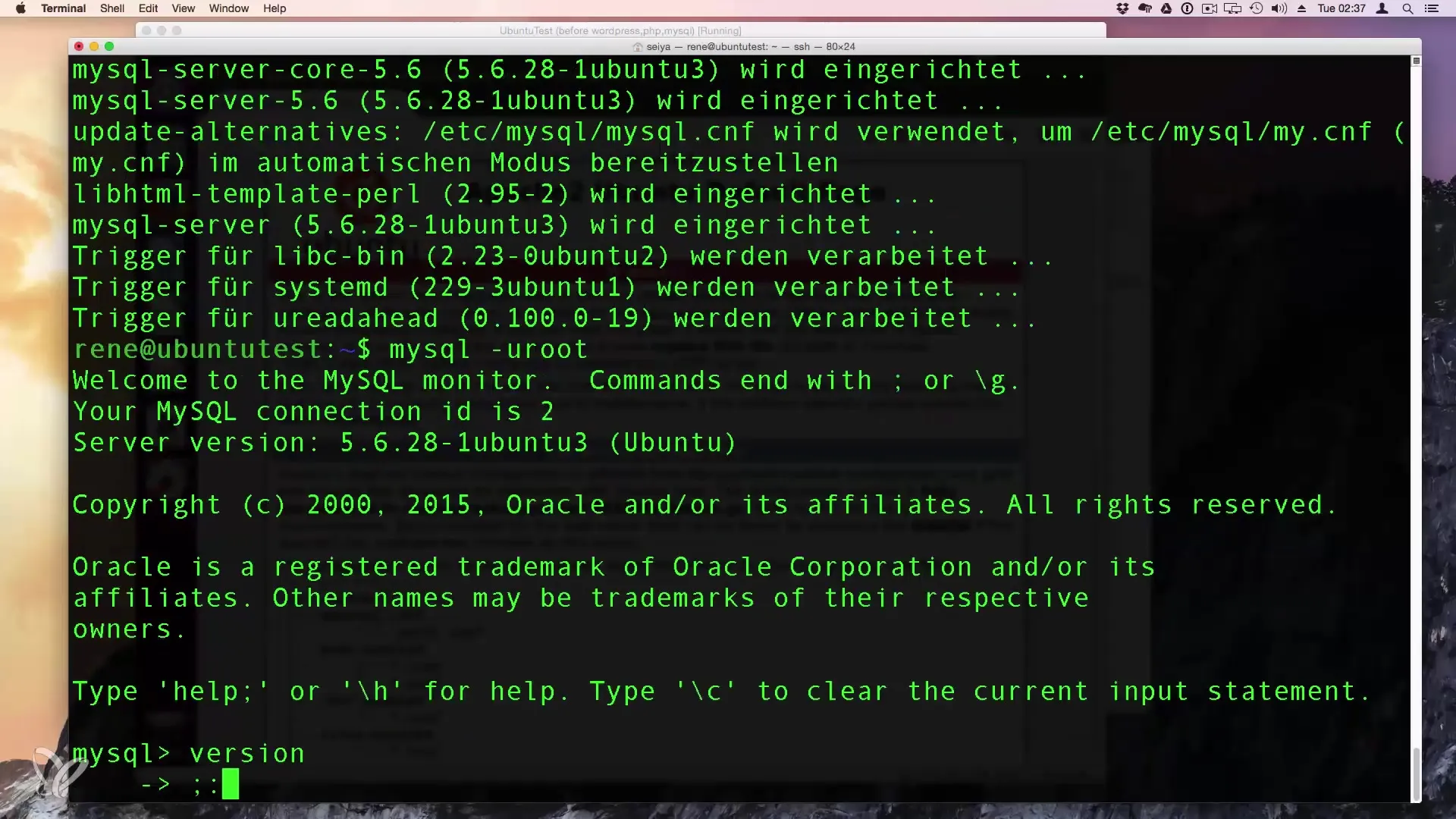
Nyt sinun on luotava tietokanta WordPressille. Käytä MySQL-komentoja luodaksesi tietokannan:
Seuraavaksi luo käyttäjä, jolla on pääsy tähän tietokantaan. Tämä on tärkeää varmistaaksesi, että WordPressisi ei käytä root-käyttäjää, mikä voisi olla tietoturvariski. Tässä esimerkki, kuinka voit luoda uuden käyttäjän:
Muista vaihtaa salasana mielesi mukaan.
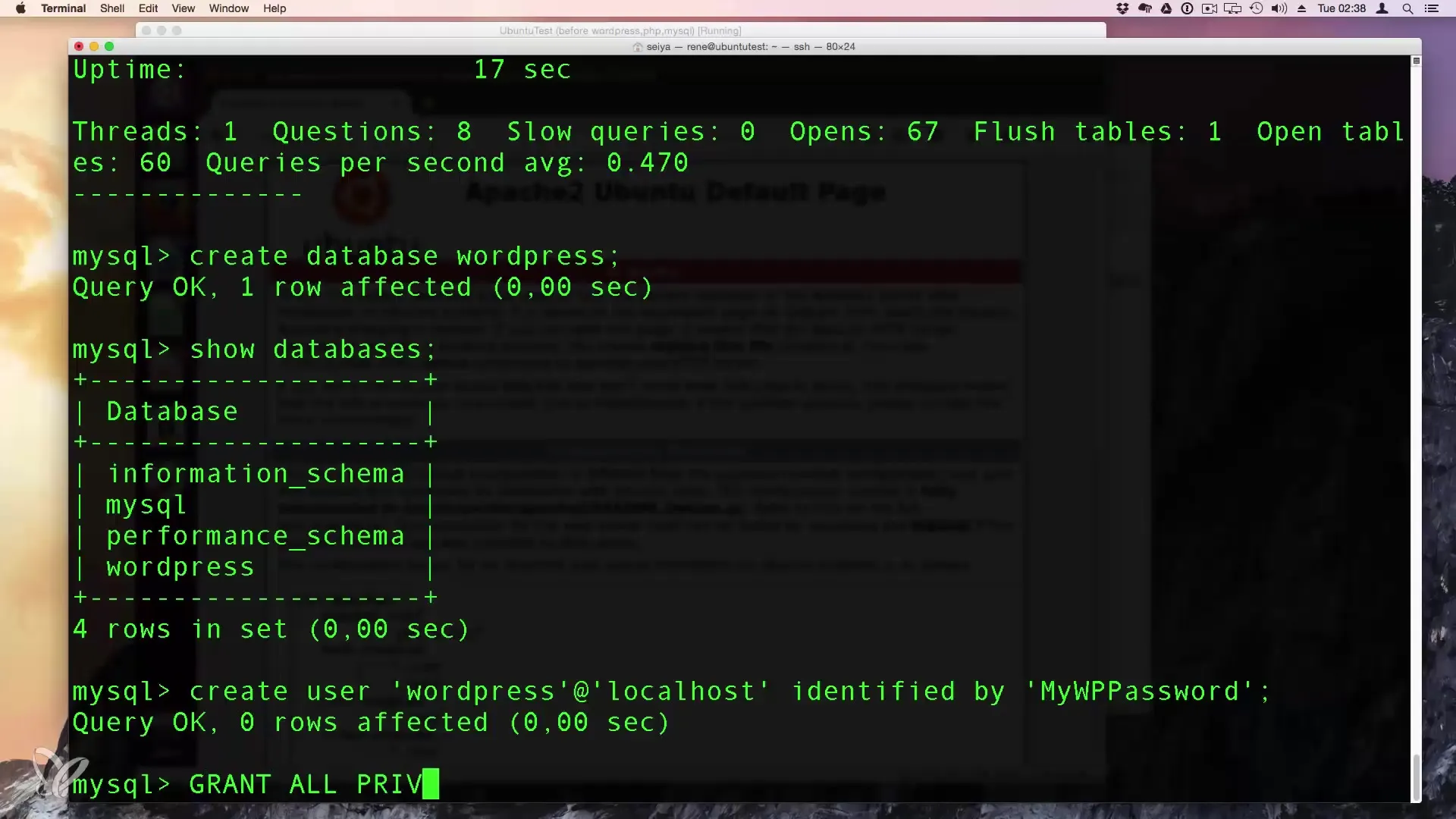
Sitten siirry WWW-hakemistoon, jotta voit asentaa WordPressin. Lataa uusin WordPress-versio seuraavasti:
Purkaa ladattu tiedosto HTML-hakemistoon:
On tärkeää asettaa käyttöoikeudet WordPress-hakemistolle oikein. Muuta WordPress-hakemiston omistajaksi www-data, tämä on käyttäjä, jonka alla Apache-palvelin toimii:
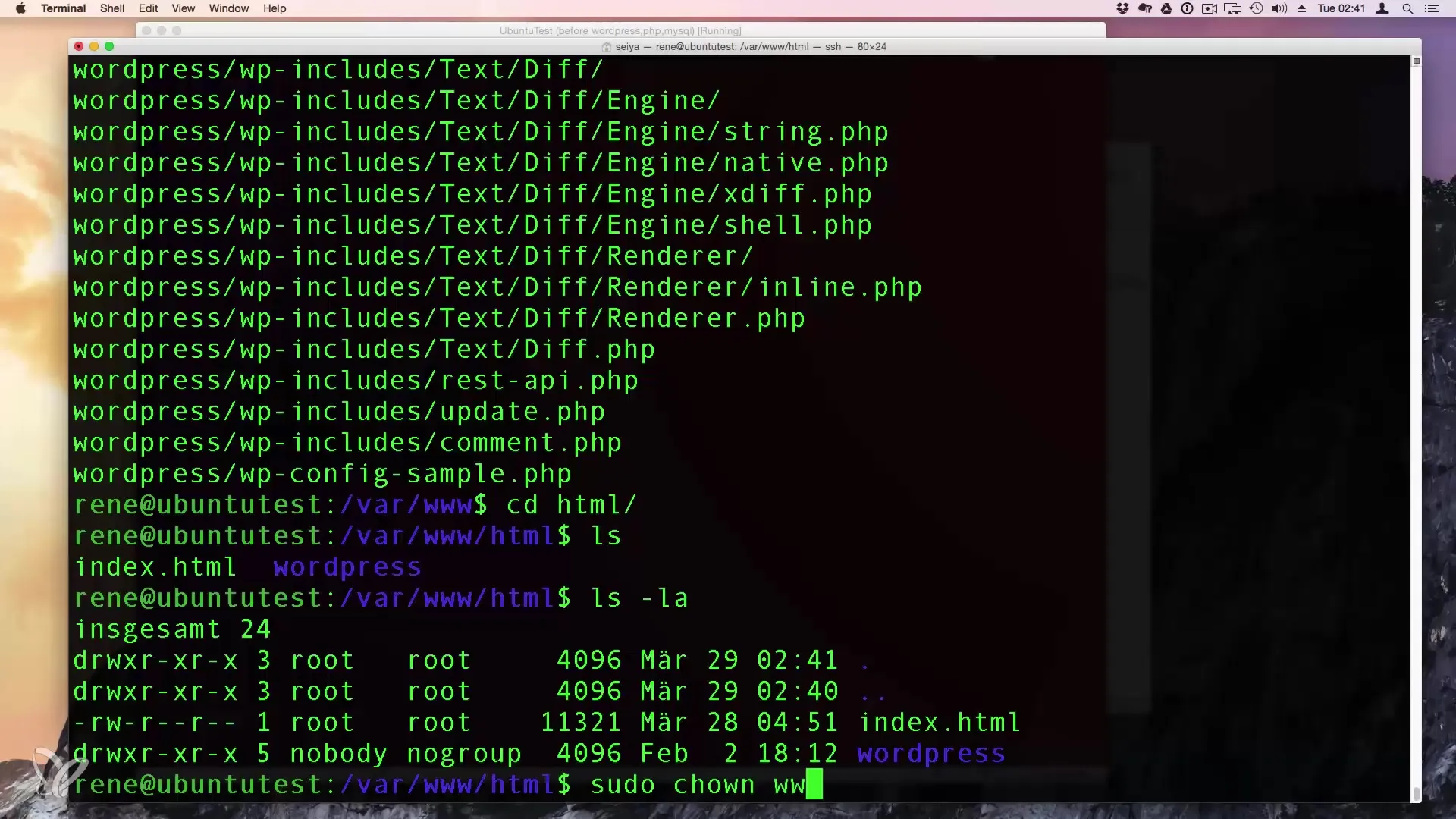
Nyt voit käyttää WordPress-asennusta selaimessa. Siirry osoitteeseen http://localhost/wordpress ja seuraa näytön ohjeita. Asennuksen aikana sinua pyydetään antamaan tietoja, mukaan lukien aiemmin asettamasi tietokannan nimi, käyttäjänimi ja salasana.
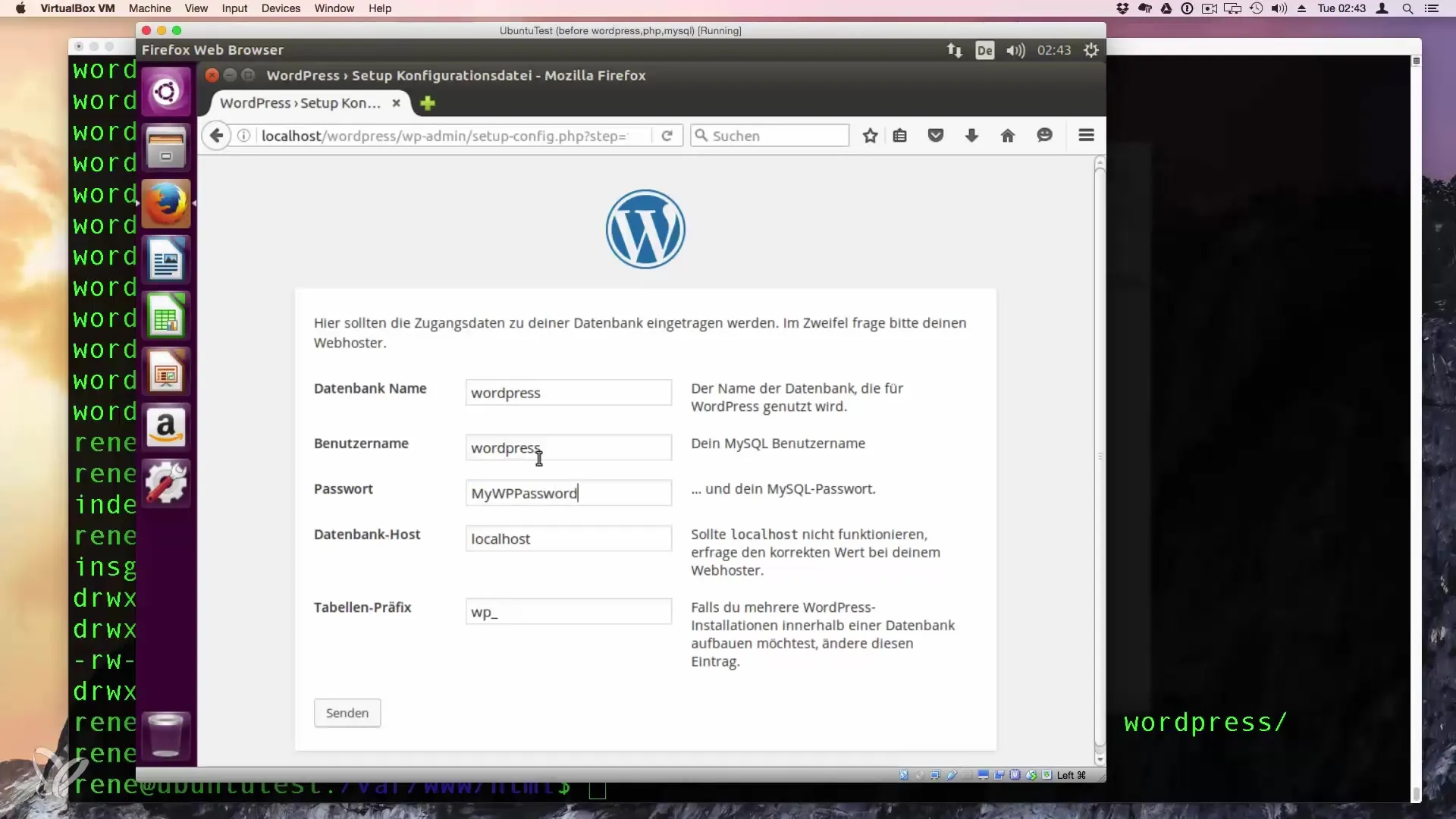
Kun olet täyttänyt kaikki kentät oikein, voit viimeistellä asennuksen. Älä unohda valita vahvaa salasanaa ylläpitäjätilille suojataksesi verkkosivustoasi.
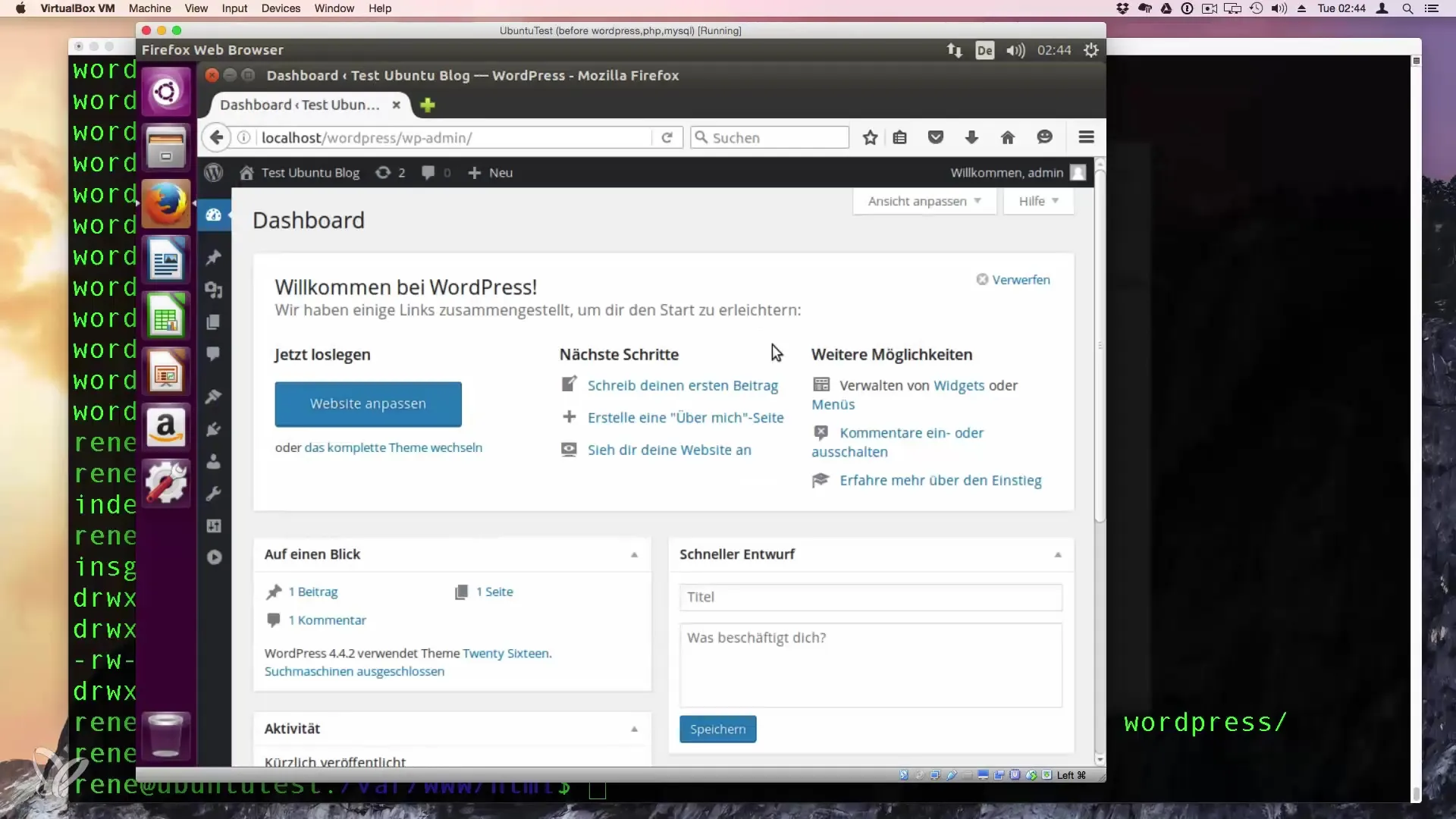
Asennuksen jälkeen sinulla on nyt toimiva WordPress-sivusto Linux-palvelimellasi. Nauti WordPressin tarjoamasta joustavuudesta ja aloita seuraava projektisi.
Yhteenveto - Käytä Linuxiasi WordPress-verkkopalvelimena
Olet nyt onnistuneesti asentanut WordPressin Ubuntu 16.04 -järjestelmääsi. Apache-verkkopalvelimen, PHP 7:n ja MySQL:n kanssa olet luonut vahvan perustan verkkoprojekteillesi. Hyödynnä kerättyä tietoa mukauttaaksesi ja kehittääksesi WordPress-verkkosivustoasi.
Usein kysytyt kysymykset
Miä ero on Apache- ja Nginx-verkkopalvelimien välillä?Apachea käytetään usein PHP-sovelluksille, kun taas Nginx on nopeampi staattisille sisällöille.
Kuinka varmistan WordPress-asennukseni turvallisuuden?Käytä vahvoja salasanoja, pidä kaikki liitännäiset ajan tasalla ja salli vain tarpeelliset käyttäjäoikeudet.
Voinko asentaa WordPressin myös muille Linux-jakeluversioille?Kyllä, vaiheet ovat samanlaisia, mutta pakettien hallinnassa saattaa olla eroja.
Onko minun asennettava PHP-moduulit manuaalisesti?Useimmat moduulit ovat oletuksena saatavilla, mutta joitain saatetaan joutua lisäämään manuaalisesti.
Kuinka usein minun pitäisi varmuuskopioida verkkosivustoni?Säännölliset varmuuskopiot ovat suositeltavia, vähintään kerran viikossa tai ennen suuria muutoksia.

